Cómo crear un blog con Wordpress
Victoria Viera
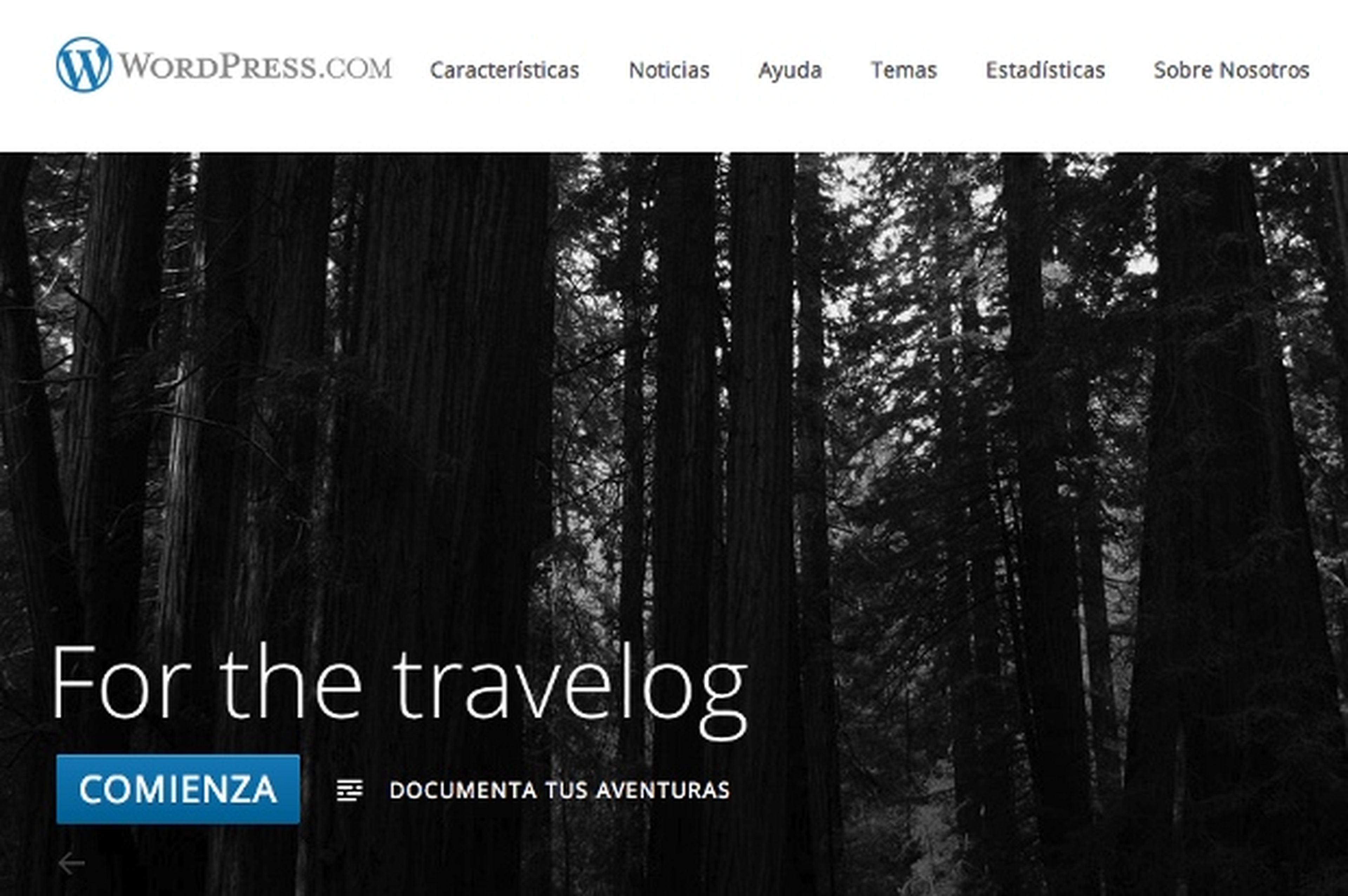
Accede a la Web
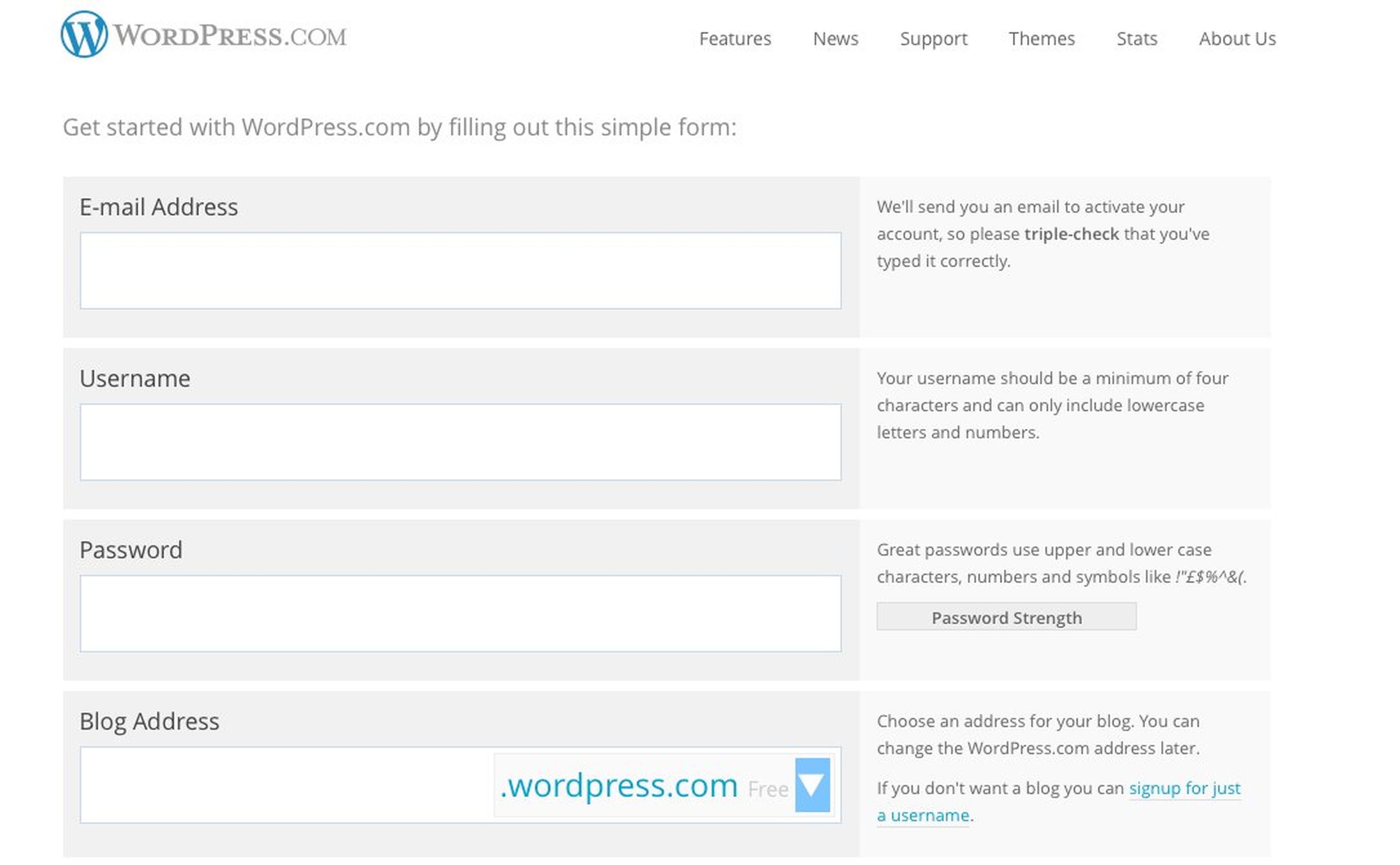
Accede a la siguiente web para comenzar a crear tu blog. Haz click en comienza y verás que aparecen unos campos que deberás rellenar. Añade el correo electrónico al que querrás vinclular tu cuenta de Wordpress, nombre de usuario, contraseña y dirección del Blog. El nombre de usuario podría ser el nombre que llevará tu blog. Por ejemplo: El blog de María G. (si quieres destacarte como profesional) o Recetas sencillas (si quieres hablar de este tema).
El nombre del blog también debe coincidir con la dirección. Por ejemplo: El Blog Recetas sencillas podría tener una URL como: www.recetassencillas.
Como podrás comprobar, existen diferentes opciones, algunas gratis y algunas de pago. Por norma general, los productos de pago ayudan a personalizar más tu Blog.
Cuando termines, haz click en crear blog o actualizar
Familiarízate con el escritorio
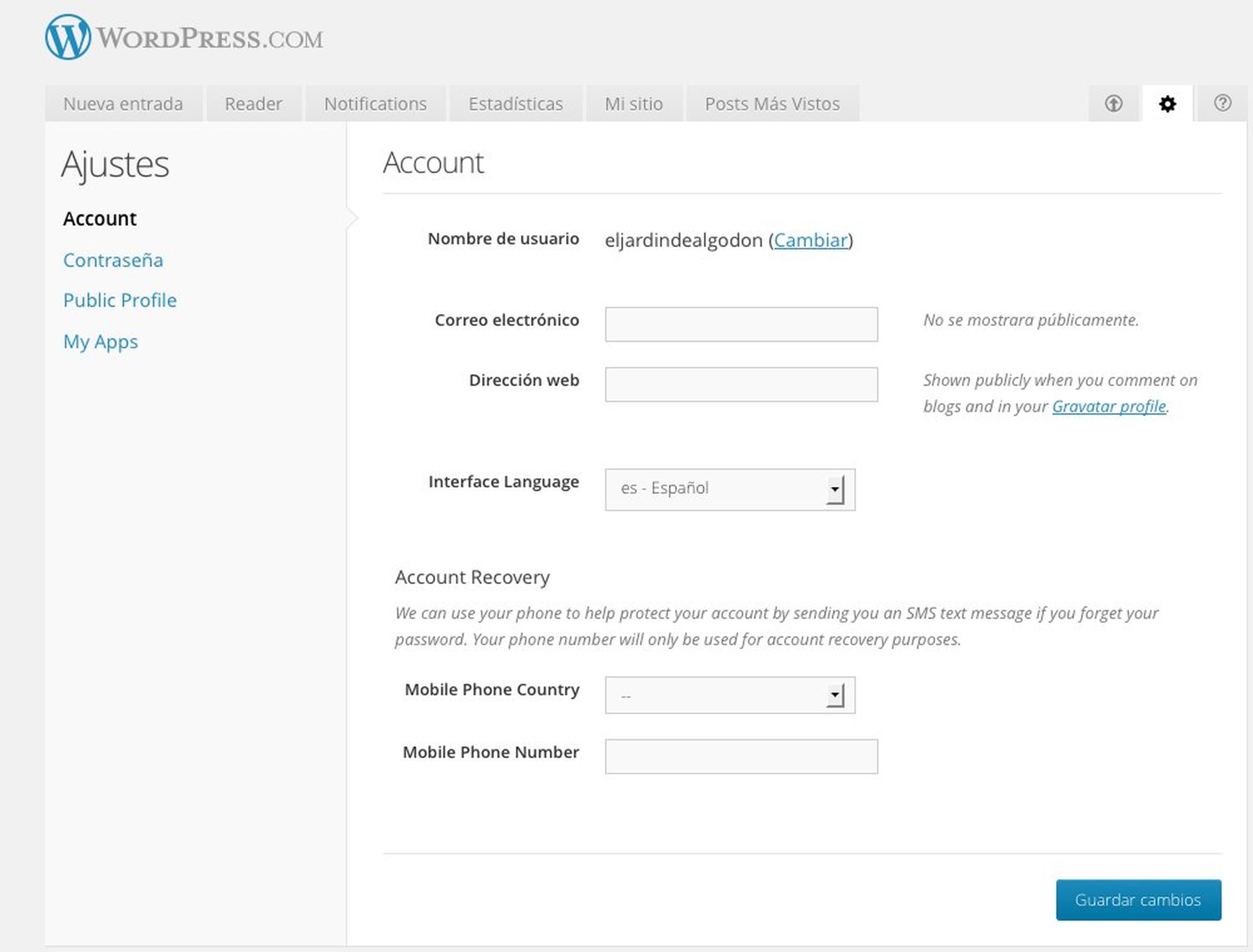
Al acceder a tu nueva cuenta de Wordpress, verás el Escritorio. Desde allí puedes escribir una nueva entrada para tu blog de manera rápida (te será útil en el futuro cuando ya tengas diseñado el blog) . En la pestaña Reader podrás añadir blogs a los que quieres seguir (Al igual que sigues a contactos en redes sociales). En notificaciones podrás ver las últimas novedades sobre tu blog. En estadísticas, podrás comprobar quiénes han visitado tu blog, desde dónde, de dónde vienen, de qué país son, etc. En la pestaña Mi sitio podrás gestionar tus futuros blogs si quieres tener más de uno con la misma cuenta. En la pestaña Posts más vistos podrás acceder a los posts más visitados de la comunidad Wordpress. ¡Quién sabe! A lo mejor con el tiempo, un post tuyo puede estar ahí.
Aprende a moverte
Sitúate en el menú que está en la parte superior de la pantalla, que se extiende a lo largo de la misma en color gris. En la parte superior derecha podrás acceder de manera rápida a algunos de los puntos vistos en el escritorio y a salir cuando desees terminar. Lo mismo ocurre en el icono de Wordpress que está en la parte superior izquierda. Éste icono también te regresa a tu homepage cuando estés en cualquier lugar, por ejemplo navegando por otros blogs. El botón seguir púlsalo en los blogs que te gustaría seguir para acceder a su contenido desde tu cuenta y estar al día de las novedades.
Pulsa Nueva entrada cuando quieras escribir un nuevo post.
Pulsa el bocadillo para ver las últimas notificaciones de tu blog: comentarios, visitas, etc.
Comenzamos a diseñar
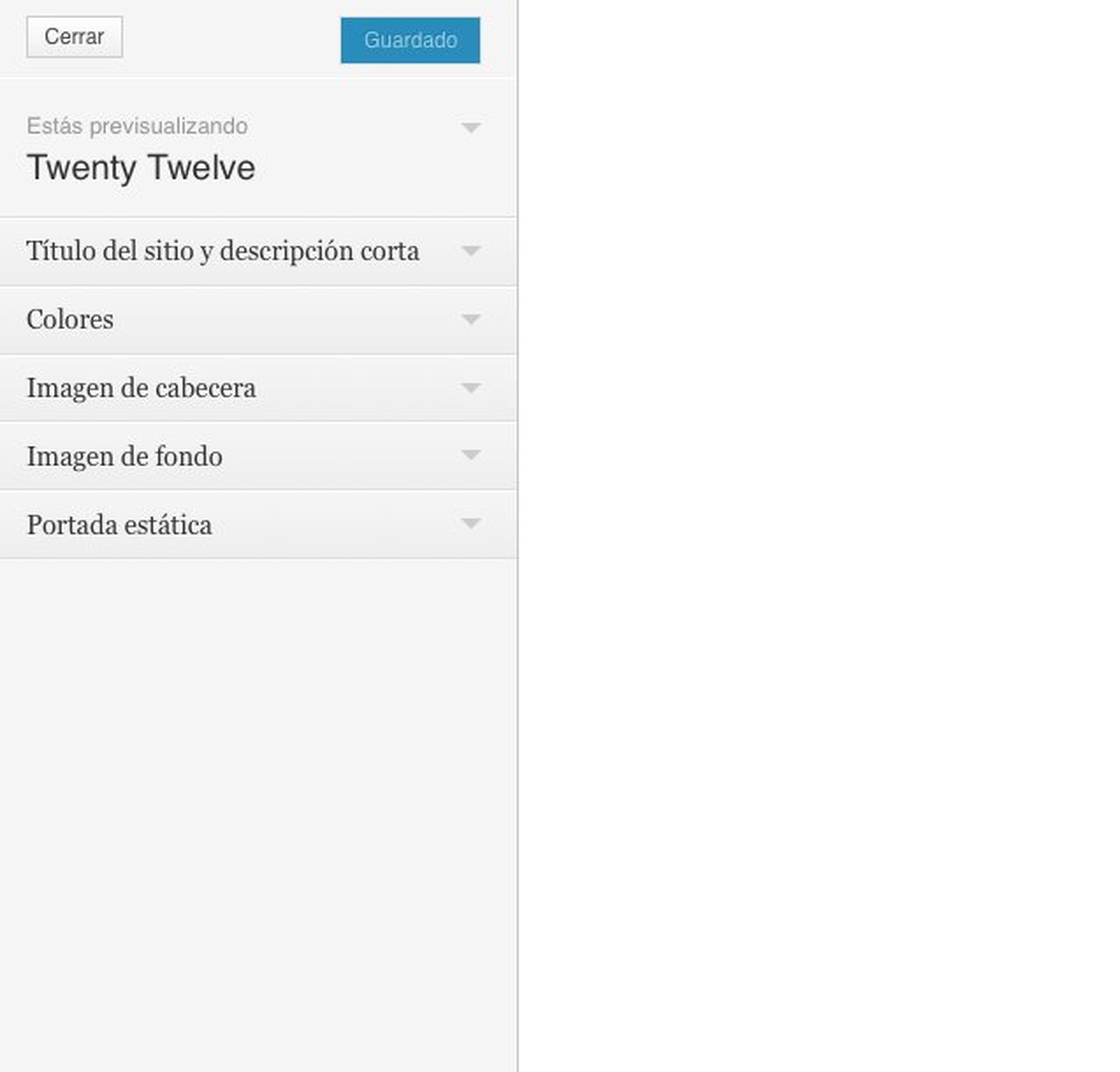
Haz click en el menú superior derecho y haz click en la última opción que está algo sombreada, que lleva el nombre de tu blog. Después ve al menú superior de la izquierda que lleva también el nombre de tu blog y haz click en personalizar. Ahí podrás realizar los cambios gratuitos que te permite hacer Wordpress a tu blog. Puedes cambiar el título del sitio y realizar una pequeña descripción que aparecerá debajo del título en el apartado Título del sitio y descripción.
En el apartado Colores podrás modificar los colores de fondo y de la cabecera según tus gustos.
En la imagen de cabecera puedes añadir una imagen que personalice más tu blog. Puedes subir varias imágenes y jugar para ver cuál te gusta más. El ancho sugerido es 960 pixels y la altura sugerida es de 250 pixels. En el apartado Imagen de fondo podrás añadir una imagen que te guste, pero recuerda que entonces el color de fondo desaparecerá. Con esta imagen también podrás jugar, expandiéndola, creando mosaicos, etc.
Portada estática
[paragraph_media:819190;fc93fc2f-1ada-435c-9597-f04f81b99186]
Si quieres que cada vez que alguien acceda a tu blog vea siempre una página determinada en vez de tus últimos posts, en el apartado Portada estática podrás elegir qué página quieres que sea tu portada. Recomendamos que sea una presentación de tu blog, de lo que escribes, del objetivo del mismo, etc. Cuando hayas terminado haz click en guardar cambios.
Cambiar el nombre
[paragraph_media:819191;7601e38d-d6c4-46f7-a7a4-2b1c959676aa]
Si en algún momento deseas cambiar el nombre del blog porque no te convence o quieres darle un cambio, cambiar la contraseña o el idioma, accede al apartado Ajustes que encontrarás en el icono superior de Wordpress o en la pestaña que hay en la parte derecha del escritorio en forma de engranaje.
Visualiza tu blog
Si quieres ver cómo es el aspecto de tu blog desde fuera, tan sólo tienes que hacer click otra vez en la parte superior derecha (en el menú gris, donde está el nombre de tu blog y volver a seleccionar la última opción, (el nombre del blog en sombreado) donde aparecerá un nuevo menú con una opción llamada Leer Blog. Podrás ver cómo queda tu blog sin ningún botón de administración y disfrutarlo coo si fueras un visitante más.
Conoce cómo trabajamos en Computerhoy.
